Wygląda na to, że dzisiaj jest mój dzień porad dotyczących Photoshopa. Odkryłem kolejną całkowicie praktyczną rzecz, która ułatwia życie w Photoshopie: za pomocą zakraplacza można także pobierać kolory ze stron internetowych i multimediów z innych programów.
Wcześniej, gdy chciałem określić kod koloru RGB dla koloru na stronie internetowej, używałem „cmd + SHIFT + 4”, aby zrobić zrzut ekranu obszaru, a następnie otwierałem go w Photoshopie i rejestrowałem kolor za pomocą kroplomierza (klawisz „i”). Jest to oczywiście dość kłopotliwe, ale do tej pory nie wiedziałem, że istnieje o wiele prostszy sposób. A teraz chciałbym Wam to przedstawić...
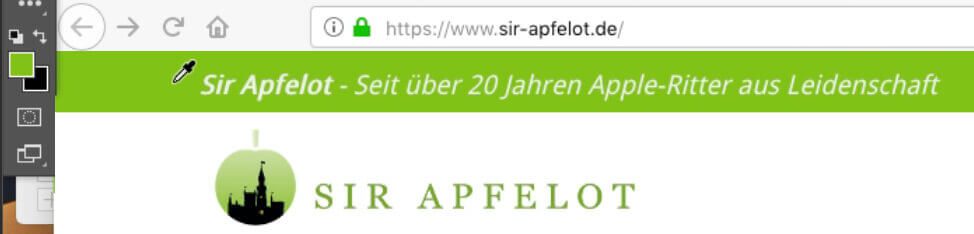
Rozdziały w tym poście:
Zakraplacz Photoshopa został ponownie załadowany
Ale teraz instrukcje: Jeśli chcesz użyć pipety również poza oknem Photoshopa, wystarczy kliknąć dowolny punkt w otwartym pliku za pomocą pipety, a następnie przesunąć mysz z wciśniętym wskaźnikiem myszy poza okno, aby pożądaną pozycję na stronie lub w Finder ciągnąć.
Krótka instrukcja
- Otwórz okno Photoshopa
- Wybierz narzędzie do kroplomierza
- Kliknij w dowolnym miejscu obrazu i trzymając wciśnięty przycisk myszy, przeciągnij zakraplacz poza okno programu Photoshop.
Oczywiście działa to tylko wtedy, gdy okno Photoshopa jest tak małe, że nie zasłania miejsca żądanym kolorem w tle.
Nawiasem mówiąc, sztuczka działa również, jeśli otworzyłeś YouTube, Netflix lub podobny i chcesz podsłuchać kod koloru z filmu.
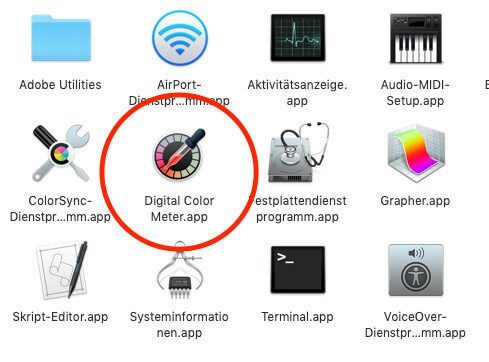
Alternatywa dla użytkowników innych niż Photoshop
Jeśli nie masz Photoshopa, ale chciałbyś uzyskać z niego kolor, możesz użyć do tego własnego narzędzia Apple. Można go znaleźć w Applications > Utilities > Digital Color Meter. Jeśli otworzysz małą aplikację na Maca, otrzymasz pipetę, za pomocą której możesz określić kolory ze wszystkich obszarów pulpitu. Jako opcje możesz ustawić różne przestrzenie kolorów i zdefiniować rozmiar obszaru, który jest używany do określenia koloru.
Moje wskazówki i porady dotyczące technologii i Apple
Related Stories
Jens prowadzi bloga od 2012 roku. Pełni rolę Sir Apfelot dla swoich czytelników i pomaga im w problemach natury technicznej. W wolnych chwilach jeździ na elektrycznych monocyklach, robi zdjęcia (najlepiej iPhonem oczywiście), wspina się po górach Hesji lub wędruje z rodziną. Jego artykuły dotyczą produktów Apple, nowości ze świata dronów czy rozwiązań aktualnych błędów.










Opisany trik w Photoshopie nie jest niczym nowym i – jestem pewien – w przeszłości działał niezawodnie dla mnie. Jednak z moją obecną konfiguracją (MacOS El Capitan i Photoshop CS5) po prostu nie mogę go już zmusić do pracy... Jak tylko przeciągnę punkt pomiarowy zakraplacza (lub końcówkę narzędzia) - jak zwykle za pomocą przycisku myszy przytrzymany — nad krawędzią bieżącego okna obrazu rzeczy zmieniają wyświetlany próbkowany kolor na czarny na dole paska narzędzi. Wszelkie dodatkowe klawisze, takie jak Command, Shift, Alt lub Control, nie mają żadnego znaczenia. Niestety nie pamiętam dokładnie, kiedy przestało działać...
Jednak wskazówka z cyfrowym miernikiem kolorów Apple była świetna – właściwie nigdy nie zauważyłem, że pomimo dziesięcioleci użytkowania Maca…
Czy ty widzisz! Byłem świadomy cyfrowego miernika kolorów Apple, ale nie sztuczki z Photoshopa. :) U mnie pipeta w Photoshopie działa bez zarzutu: Adobe Photoshop CC 2018 na Macu. Adobe prawdopodobnie chce cię zmęczyć takimi małymi dziwactwami, abyś w końcu wykupił subskrypcję. :D
Dokładnie – zgadnij, że taki jest plan… Ale z tymi małymi (i ostatecznie łatwymi do wykonania) dziwactwami, nie zrobią tego!
Najwyraźniej niezłomna odmowa firmy Adobe nie tylko na oferowanie fotografom, ale także grafikom mniejszych i bardziej przystępnych cenowo pakietów (być może z programami Photoshop, Illustrator, InDesign i Acrobat Pro), zamiast zmuszania ich do opłacania abonamentu w celu subsydiowania „zaawansowanych użytkowników”, a zwłaszcza większych agencji, które mogą korzystać z całej oferty CC, wciąż rozczarowuje mnie jako długoletniego użytkownika CS do tego stopnia, że używam moich starych wersji tak długo, jak mogę, a jednocześnie poważnych konkurentów, takich jak Affin Support ity/Serif, kupując i używając ich oprogramowanie...
Witam,
przechwytywanie koloru poza oknem Photoshopa powinno faktycznie działać dla mnie (mam abonament na Ps, więc jest zawsze aktualny).
W wersji jakieś 6 miesięcy temu była wskazówka, że teraz jest to łatwe do zrobienia.
Niestety... za szybko zamknąłem wyskakujące okienko... to okno pytało, czy chcę użyć tej funkcji (tj. przechwycić kolor z dowolnego obszaru poza Photoshopem), czy nie. Moje pospieszne odwrócenie wzroku sprawiło, że nie ma już dla mnie tej funkcji.
I na próżno szukam miejsca, w którym mogę to ponownie aktywować.
Byłbym wdzięczny za wsparcie!
Werner
Witaj Wernerze! Tak, mogę pomóc. Musisz przejść do Preferencje systemowe → Prywatność i bezpieczeństwo → Prywatność (górny pasek) → Zrzut ekranu (lewy pasek) → sprawdź Adobe Photoshop.
Następnie musisz całkowicie zamknąć program Photoshop i ponownie go uruchomić. Wtedy powinno działać!